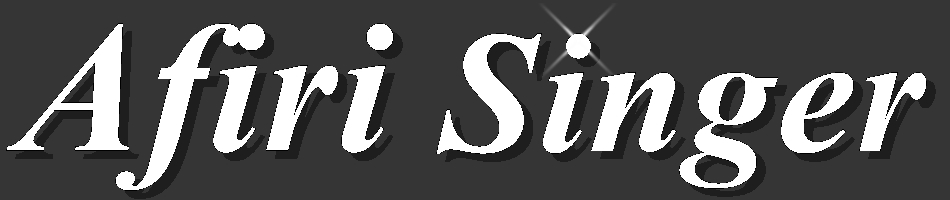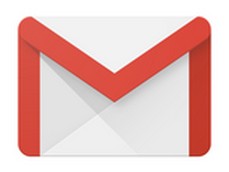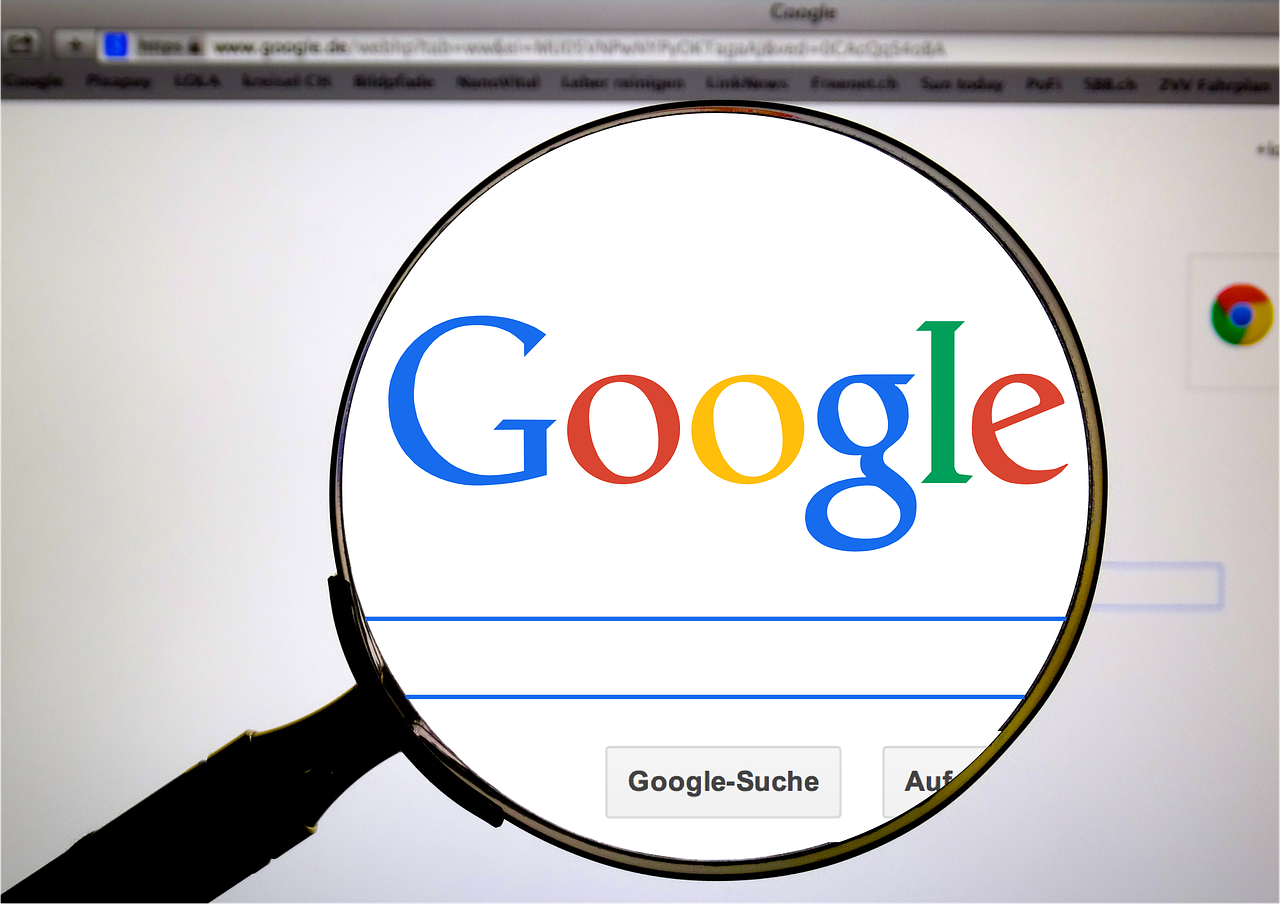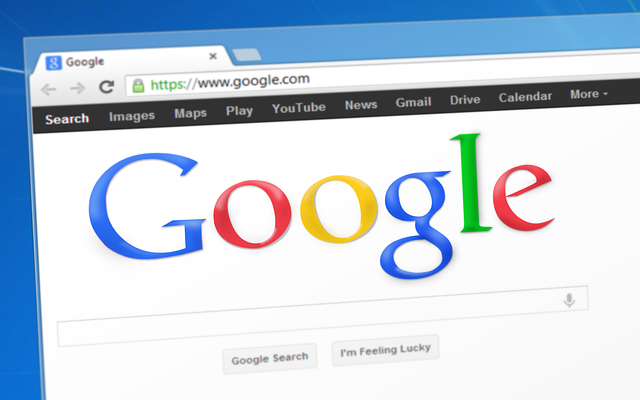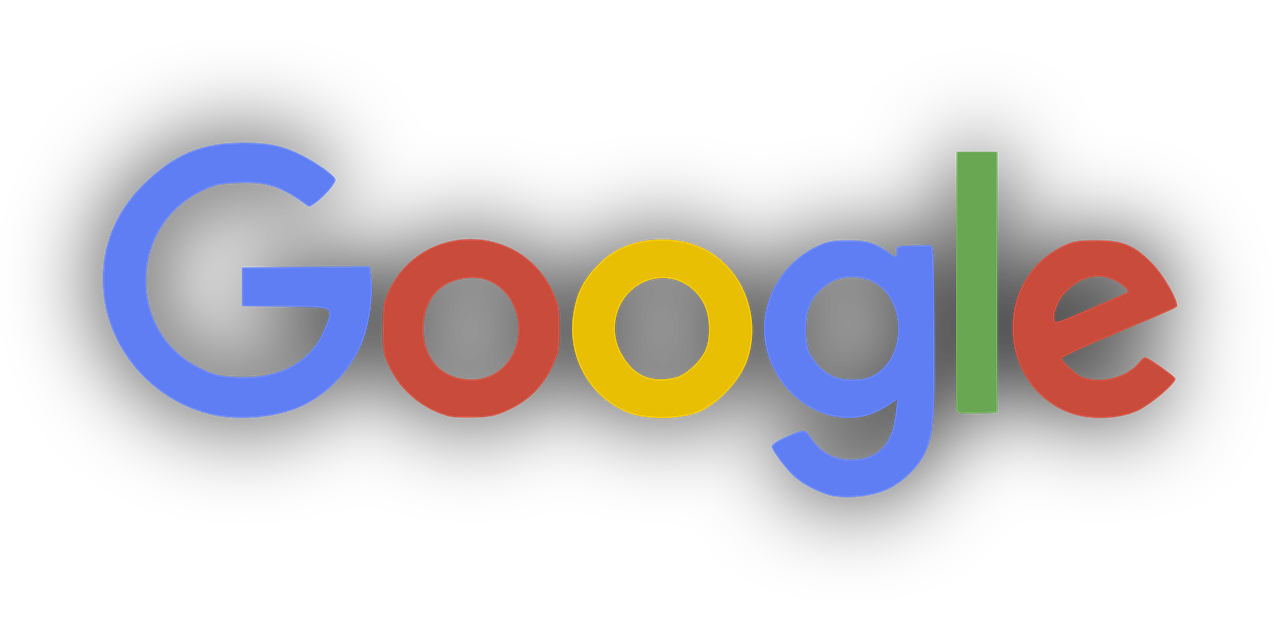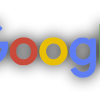GmailはYhaooメールとならび、インターネットを利用している方なら誰もが利用しているフリーのメールアドレスですね。
ネットビジネスを始めるにあたってはまず始めに取得するものであって、TwitterやYouTubeで複数アカウントを取得するなら、絶対に利用するサービスなのでサクッと取得してしまいましょう!
Googleアドセンスを取得するのにももちろん必要です。
Gmailとは?
Googleが2004年の4月1日より提供したフリーメールサービスで、2016年2月の時点で月間アクティブユーザーが10億人を突破したようです。
保存容量は15GBで職場や学校から利用する場合は30GBの大容量が使用可能です。
プロバイダーから割り当てられるメールアドレスや携帯アドレスよりも信頼性の面から会社の名刺等に記載するには少し問題がありますが、個人でネットビジネスをする分には問題ありません。
セキュリティ面が充実しており、メールを送る時、開く時に自動でウイルスチェックされるので安心ですね。
Googleアカウント新規作成方法
Gmailを利用するために、最初にGoogleのアカウントを作成する必要があります。
では作成手順を解説します。
先ずは検索エンジンで『Gmail』と検索すると
下のようなページが出てきます。
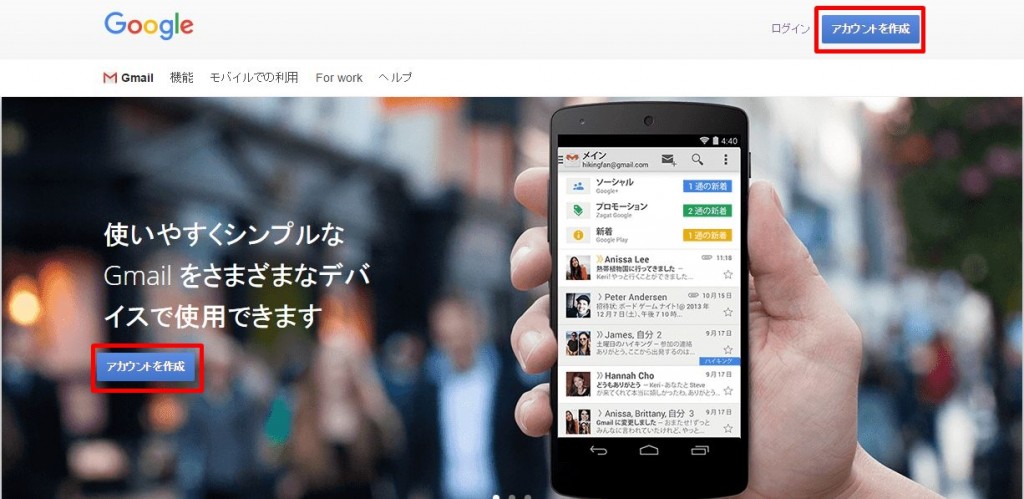
こちらの『アカウント作成』をクリック。
すると名前などの情報を入力するフォームが出てきます。
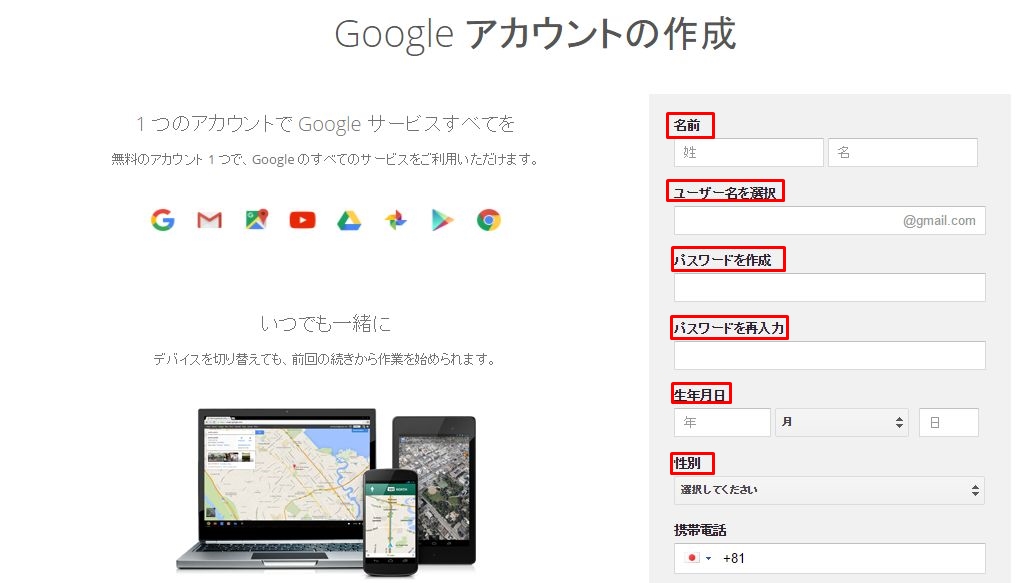
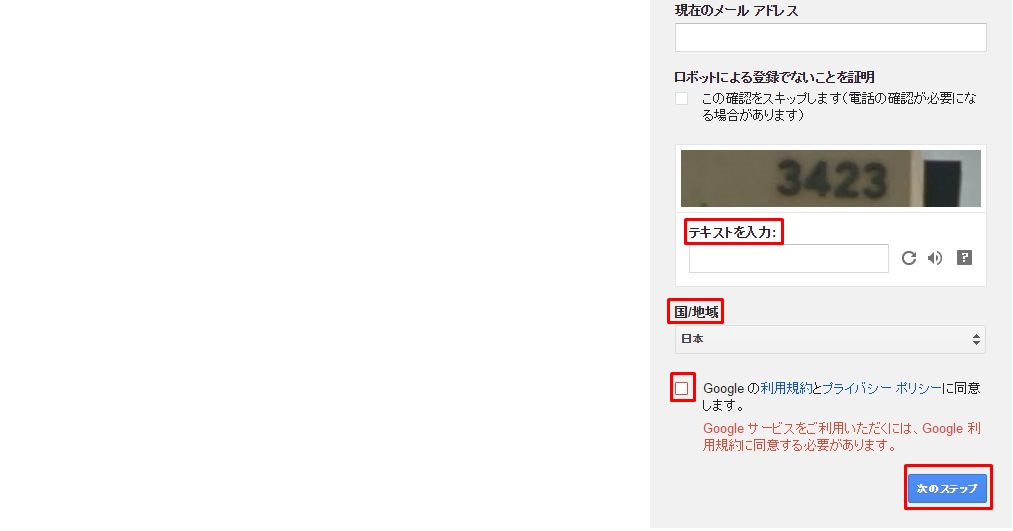
赤枠の部分は入力必須項目です。
【名前】
はじめて登録する場合は本名でいいでしょう。
しかしYouTubeアカウントを作成すると本名がチャンネル名に出てきてしまうので、注意が必要です。
Gmailは複数アカウントを取得できますので、本名を出したくない場合は新しく取得して下さい。
【ユーザー名を選択】
好きな値でいいですが、すでに使用されているものは使用できません。
例:apollo@gmail.com
使用されていた場合は数字を付ける。
apollo18292@gmail.com
【パスワードを作成】
8文字以上で他の人が推測できにくいものを入力してください。誕生日などわかりやすいものを入れると不正アクセスの恐れがあります。
【生年月日】
生年月日を入力。後からの変更はできません。
【性別】
性別を入力してください。
【携帯電話】
携帯電話の登録は必須ではありません。パスワードを忘れた場合、テキストメッセージで受け取ることが出来ますので便利ではあります。
【現在のメールアドレス】
メールアドレスは入力必須ではありません。特に入力してなくても問題になりません。
【テキストを入力】
画像に書かれている文字を入力します。
国は日本でプライバシーポリシーを確認し、チェックを入れる。
全ての項目を入力したら『次のステップ』をクリック。
すると以下の画面に移動し『Gmaiに移動』をクリックするとメールアドレスが使用できるようになります。
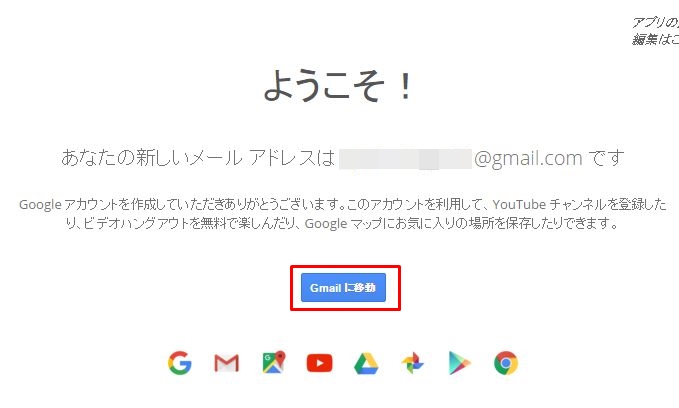
以上でGmailアカウントとGoogleアカウントの作成は完了しました。
次回はGoogleアドセンスの申請方法について解説していきますね。